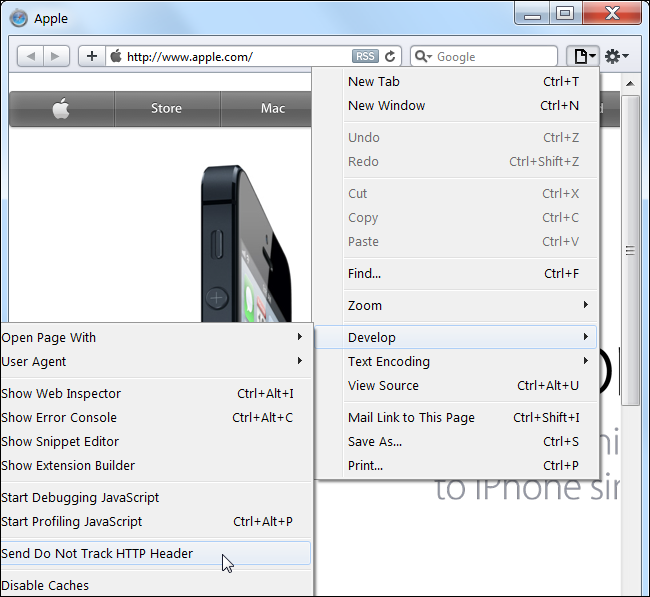Разкрихме се защо „Не проследявайте“ не е среброкуршум, който ви предпазва от проследяване. Ако обаче не искате да бъдете проследявани и искате да изразите това предпочитание към уебсайтове, можете да активирате „Не проследявайте“ във всеки браузър.
Заслуга на Google, бъдещи версии на Chromeобяснете точно какво прави Не проследявайте, когато го активирате. Не забравяйте, че като активирате „Не проследявайте“, просто изразявате предпочитание. Уебсайтовете могат или не могат да се подчинят на вашите предпочитания.
Mozilla Firefox
В Firefox щракнете върху бутона на менюто Firefox и изберете Опции.

Кликнете върху раздела Поверителност и активирайте Кажете на уебсайтовете, че не искам да ме проследяват отметка. Firefox ще изпраща HTTP заглавката DNT: 1 всеки път, когато се свържете с уебсайт.

Google Chrome
Когато тази статия беше написана, Google беше на прага да добави „Не проследявайте“ към стабилната версия на Chrome.
За да активирате Не проследявайте в Chrome 23 и по-нови версии (нестабилните версии на Chrome, когато е написана тази статия), щракнете върху бутона на менюто на Chrome и изберете Настройки.

Щракнете върху Показване на разширени настройки връзка в долната част на страницата Настройки.

Активиране на Изпратете заявка „Не проследявайте“ с трафика на сърфирането си отметка.
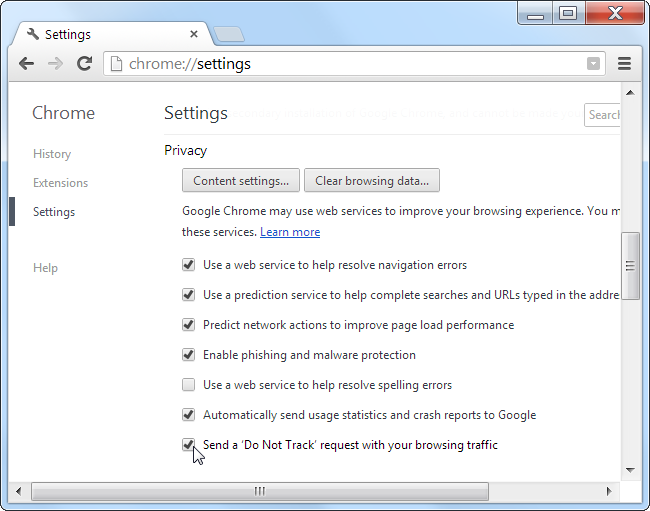
За да активирате Не проследявайте в Chrome 22 и по-ранна версия (текущата стабилна версия на Chrome, когато беше написана тази статия), инсталирайте разширението Do Not Track от уеб магазина на Chrome.
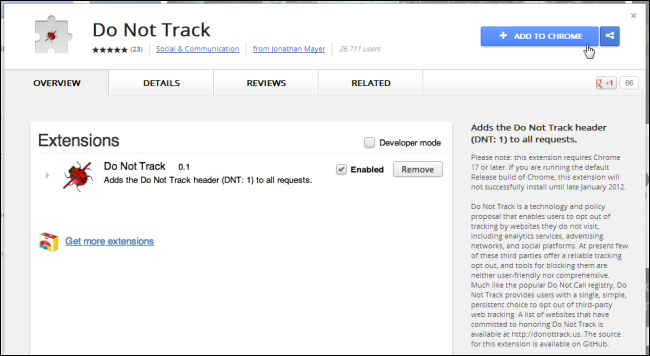
Internet Explorer
В Internet Explorer щракнете върху бутона с инструменти във формата на зъбно колело, насочете към Безопасност и изберете Защита от проследяване.

Изберете вашия Персонализиран списък и щракнете върхуБутон за активиране Не проследявайте вече е активиран - Internet Explorer изпраща сигнала „Не проследявайте“, когато активирате някой списък за защита от проследяване, независимо дали съдържа записи или не.
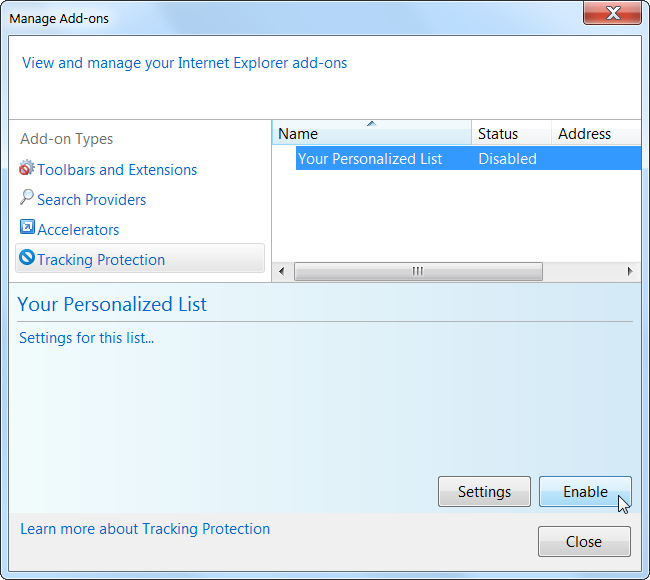
опера
В Opera щракнете върху бутона меню Opera, посочете Настройки и изберете Предпочитания.

Щракнете върху раздела Разширени в прозореца Предпочитания, изберете категорията Защита и активирайте Помолете уебсайтовете да не ме проследяват отметка.

сафари
В Safari щракнете върху бутона на зъбното колело и изберете Предпочитания.

Кликнете върху иконата Advanced и активирайте Показване на меню за разработване в лентата с менюта отметка.

Щракнете върху бутона на страницата, насочете към Разработване и активирайте Изпращане Не проследявайте HTTP заглавието опция. ако използвате Mac OS X, в панела в горната част на екрана ще намерите менюто за разработване.